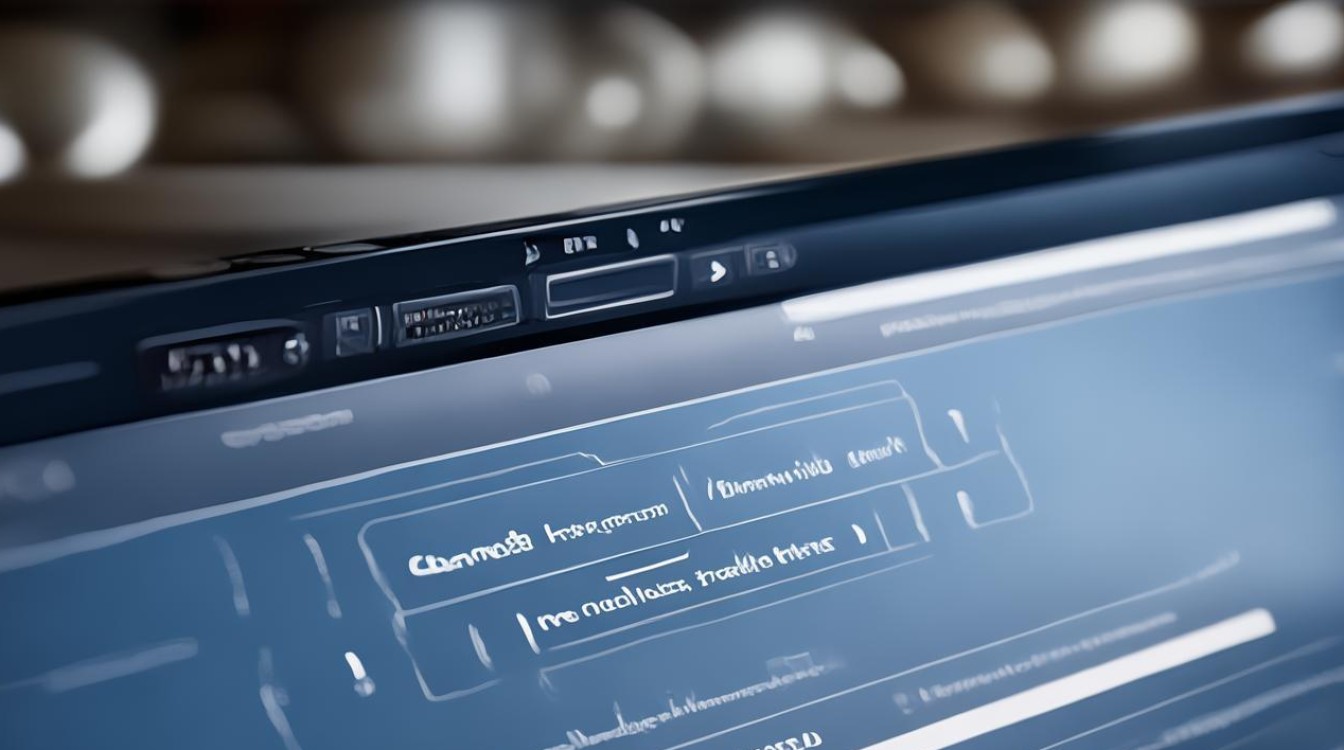电脑显卡信息命令
shiwaishuzidu 2025年4月11日 19:12:57 显卡 22
在Windows系统中,可通过“dxdiag”命令查看电脑显卡信息。
-
dxdiag命令

- Windows系统:这是一个DirectX诊断工具,可以用来查看显卡的详细信息,包括显存大小、驱动版本、制造商等,在开始菜单中搜索并运行“dxdiag”即可打开显示设备管理器。
- Mac系统:Mac系统下没有直接对应的“dxdiag”命令,但可以通过“系统信息”或“关于本机”中的“图形/显示器”部分来查看显卡信息。
-
wmicpath Win32_VideoController get命令
这是一个Windows管理规范命令行(WMIC)工具,可以用来获取显卡的相关信息,如名称、适配器RAM等信息,具体操作是在命令提示符(CMD)中输入“wmic path Win32_VideoController get”并回车。
-
nvidia-smi命令
这是NVIDIA显卡特有的一个命令行界面工具,可以显示NVIDIA显卡的状态和性能信息,在命令提示符(CMD)中输入“nvidia-smi”并回车即可查看显卡的相关信息,如显卡型号、显存使用情况、温度等。
-
lspci命令
这是一个通用的命令行工具,可以用来列出所有PCI设备,包括显卡,在Linux系统中,可以使用“lspci | grep -i vga”命令来过滤出显卡信息,在Windows系统中,也可以使用类似的命令来查看显卡信息。
-
glxinfo命令

这是一个OpenGL信息工具,可以用来查看显卡支持的OpenGL版本和扩展信息,在Linux系统中,可以在终端中输入“glxinfo | grep 'OpenGL'”来查看显卡支持的OpenGL版本。
-
lshw命令
这是一个硬件信息工具,可以用来查看系统硬件的详细信息,包括显卡,在Linux系统中,可以在终端中输入“sudo lshw -C display”来查看显卡信息。
-
inxi命令
这是一个强大的工具,可以用来显示系统的详细信息,包括显卡,在Linux系统中,可以在终端中输入“inxi -G”来查看显卡信息。
-
lspci -v命令
这是一个更详细的PCI设备列表命令,可以用来查看显卡的更多信息,如设备ID、子系统ID等,在Linux系统中,可以在终端中输入“lspci -v”来查看显卡信息。

-
glmark2命令
这是一个OpenGL基准测试工具,可以用来测试显卡的性能,在Linux系统中,可以在终端中输入“glmark2”来运行基准测试并查看显卡性能。
相关问答FAQs
问:如何通过命令行查看显卡是否支持CUDA?
答:在Windows系统中,可以通过NVIDIA控制面板或者命令行工具来查看显卡是否支持CUDA,在命令行中,可以输入“nvidia-smi”命令来查看显卡的详细信息,如果显卡支持CUDA,则会在输出信息中看到相关的CUDA版本信息,在Linux系统中,可以通过安装NVIDIA驱动程序后,使用“nvidia-smi”命令来查看显卡是否支持CUDA。
问:如何通过命令行查看显卡的温度?
答:在Windows系统中,可以通过NVIDIA控制面板或者第三方软件来查看显卡的温度,在命令行中,没有直接的命令可以查看显卡的温度,可以通过一些第三方工具如GPU-Z等来获取显卡的温度信息,在Linux系统中,可以通过NVIDIA驱动程序提供的工具或者第三方软件来查看显卡的温度,可以使用“nvidia-smi -q -d TEMPERATURE”命令来查看NVIDIA显卡的温度信息(需要NVIDIA驱动程序支持)。